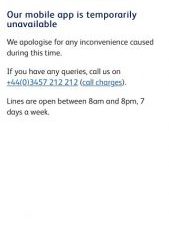Jos virhe 0xc0000428, Windows ei voi vahvistaa tämän tiedoston digitaalista allekirjoitusta häiritsee sinua jatkuvasti, tämä viesti voi auttaa. Se tapahtuu yleensä, jos Windows ei voi vahvistaa tiedoston digitaalista allekirjoitusta, koska se voi olla vioittunut tai muutettu. Onneksi voit korjata sen noudattamalla näitä yksinkertaisia ehdotuksia.
Mikä on virhe 0xc0000428?
Windows käyttää digitaalisia allekirjoituksia yhdistettyjen tiedostojen ja laitteiden vahvistamiseen. Virhesanoma”0xc0000428: Windows ei voi vahvistaa tämän tiedoston digitaalista allekirjoitusta”osoittaa, että Windows on havainnut ongelman ohjaimen tai järjestelmätiedoston digitaalisessa allekirjoituksessa eikä voi vahvistaa sitä. Joitakin syitä siihen voi tapahtua:
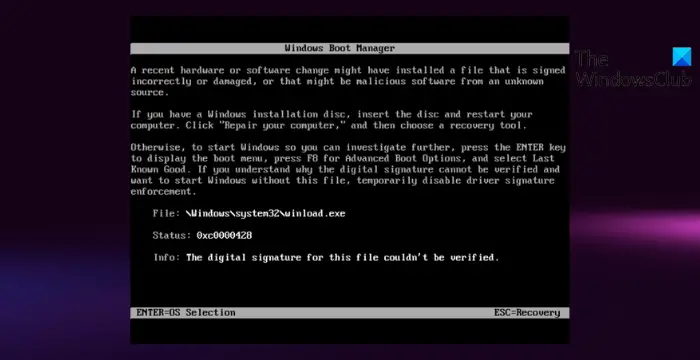 Vioittunut tai virheellinen digitaalinen allekirjoitus Tiedoston allekirjoittamiseen käytetty varmenne on vanhentunut Allekirjoittamaton tiedosto
Vioittunut tai virheellinen digitaalinen allekirjoitus Tiedoston allekirjoittamiseen käytetty varmenne on vanhentunut Allekirjoittamaton tiedosto
Korjaa 0xc0000428; Windows ei voi vahvistaa tämän tiedoston digitaalista allekirjoitusta
Virheen 0xc0000428 korjaamiseksi Windows ei voi vahvistaa tämän tiedoston digitaalista allekirjoitusta, poistaa eheystarkistuksia ja ohjaimen allekirjoituksen valvontaa käytöstä. Jos tämä ei auta, toimi seuraavasti:
Korjaa vioittuneet järjestelmätiedostotTarkista tiedoston digitaalinen allekirjoitus Poista ohjaimen allekirjoituksen pakottaminenKorjaa käynnistyksen hallinta Poista Eheystarkistukset käytöstä Järjestelmän palautus pisteeseen, ennen kuin virhe ilmeni.
Katsotaan nyt nämä yksityiskohtaisesti.
1] Korjaa vioittuneet järjestelmätiedostot
Vioittuneet järjestelmätiedostot ovat toinen syy, miksi Windows ei voi vahvistaa digitaalista allekirjoitusta. Voit korjata tämän kokeilemalla järjestelmän tiedostojen tarkistusta. SFC-tarkistuksen suorittaminen voi korjata automaattisesti vanhentuneet ja vioittuneet järjestelmätiedostot. Toimi näin:
Avaa korotettu komentokehote. Kirjoita seuraava komento ja paina Enter.sfc/scannow Käynnistä laite uudelleen, kun olet valmis, ja katso, onko virhe korjattu.
2] Tarkista digitaalinen tiedoston allekirjoitus
Seuraavaksi voit yrittää vahvistaa tiedoston digitaalisen allekirjoituksen manuaalisesti. Sinun on käytettävä Windowsin tiedoston allekirjoituksen vahvistustyökalua.
3] Poista ohjaimen allekirjoituksen pakotus käytöstä
Driver Signature Enforcement estää allekirjoittamattomien ohjaimien tai järjestelmätiedostojen lataamisen Windowsissa. Tämän ominaisuuden poistaminen käytöstä sallii näiden tiedostojen lataamisen, mikä voi auttaa ratkaisemaan virheen 0xc0000428. Näin:
Avaa Asetukset painamalla Windows + I . Siirry kohtaan Järjestelmä > Palautus ja napsauta Käynnistä uudelleen nyt Lisäkäynnistyksen vierestä. Valitse Vianetsintä > Lisäasetukset > Käynnistysasetukset ja napsauta Käynnistä uudelleen-painiketta. Paina tässä F7 ja valitse Poista ohjain käytöstä. allekirjoituksen valvontavaihtoehto.
4] Korjaa Boot Manager
Vioittunut Boot Manager on yksi tärkeimmistä syistä, miksi virhe 0xc0000428, Windows ei voi vahvistaa tämän tiedoston digitaalista allekirjoitusta, saattaa ilmetä. Korjaa käynnistyksenhallinta noudattamalla näitä ohjeita.
Joissakin tapauksissa Windows ei välttämättä käynnisty tämän virheen ilmetessä. Jos näin on, avaa Windowsin palautusvalikko painamalla F8-näppäintä käynnistäessäsi järjestelmää. Napsauta sitten Vianetsintä > Lisäasetukset päästäksesi Automaattinen korjaus-valikkoon.
Valitse Komentorivi ja kirjoita seuraavat komennot:
bootrec/fixmbrbootrec/fixbootbootrec/rebuildbcd
Poistu ja käynnistä järjestelmä nyt uudelleen ja katso, korjautuuko virhe.
5] Poista eheystarkistukset käytöstä
Eheystarkistukset tarkistavat kaikkien tiedostojen digitaalisen allekirjoituksen ennen kuin ne ladataan laitteesi muistiin. He eivät salli sellaisten tiedostojen lataamista, jotka eivät läpäise tätä tarkistusta. Tämän ominaisuuden poistaminen käytöstä voi auttaa korjaamaan virheen 0xc0000428. Toimi näin:
Avaa komentokehote järjestelmänvalvojana. Kirjoita seuraava komento ja paina Enter.bcdedit.exe/set nointegritychecks onNäet nyt viestin, jossa lukee”Toiminto suoritettu onnistuneesti.”Sulje komentokehote ja katso, onko virhe korjattu.
6] Järjestelmän palautus kohtaan, joka oli ennen virhettä
Jos mikään näistä ehdotuksista ei auttanut sinua harkitsemaan järjestelmän palauttamista laitteesi pisteeseen ennen virheen ilmenemistä. Tämä voi korjata Windows-ympäristön asentamalla palautuspisteeseen tallennetut tiedostot ja asetukset. Voit suorittaa järjestelmän palautuksen seuraavasti.
Huomaa, että tämä voidaan tehdä vain, jos olet luonut järjestelmän palautuspisteen aiemmin.
Lue: Windows ei voi vahvistaa digitaalista allekirjoitusta (koodi 52)
Toivomme, että jokin näistä ehdotuksista auttoi sinua.
Miten korjaan virhekoodin 0xc0000428?
Virhe koodi 0xc0000428 osoittaa, että Windows ei voi vahvistaa tiedoston digitaalista allekirjoitusta. Korjaa tämä korjaamalla vioittuneet järjestelmätiedostot ja poistamalla ohjaimen allekirjoituksen vahvistus käytöstä.
Windowsin ohittaminen Etkö voi vahvistaa digitaalista allekirjoitusta?
Windowsin ohittaminen ei voi varmistaa, että digitaalisen allekirjoituksen viesti on ei suositeltu. Jos sinun on kuitenkin tehtävä niin, sinun on poistettava ohjaimen allekirjoituksen vahvistus käytöstä Windowsin palautusympäristössä.